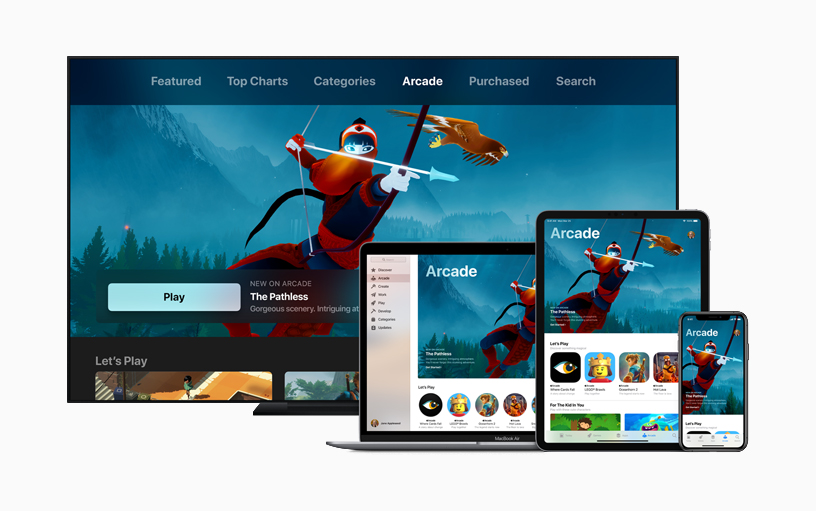¿Quieres saber cómo personalizar tus suscripciones de Apple y de la App Store y compartir en familia? Nuestra guía te lleva a través del paso a paso para configurar diferentes funciones.
La posibilidad de compartir las suscripciones Apple con tu familia es un beneficio desconocido para muchos usuarios. Si te preguntas cómo hacerlo de manera efectiva y, además, gestionar tus compras adecuadamente, en esta guía lo descubrirás.
En este artículo, exploraremos paso a paso para administrar y compartir suscripciones de Apple y de la App Store y hacer un seguimiento atento a tus compras de servicios.
Pasos para compartir suscripciones Apple con tu familia
Compartir las suscripciones Apple con los miembros de tu familia es una excelente manera de optimizar los servicios digitales y maximizar los beneficios. Sigue estos sencillos pasos para garantizar una experiencia fluida en el proceso:
- Accede a la configuración de tu dispositivo y selecciona la opción "Familia".
- Dentro de la sección "Familia", se encuentra la pestaña "Suscripciones", tócala para ampliar las opciones.
- Selecciona la suscripción específica que deseas compartir con tu familia y sigue las instrucciones que aparecerán en pantalla.
- Alternativamente, puedes gestionar todas tus suscripciones en un solo lugar. Toca "Administrar suscripciones" y selecciona la que deseas compartir, siguiendo las indicaciones correspondientes.
Para tener en cuenta: la disponibilidad de algunos servicios puede variar según el país o región, y ciertos contenidos pueden estar sujetos a restricciones establecidas en el tiempo en pantalla.
Pasos para compartir suscripciones de App Store
Sigue estos pasos para personalizar tu experiencia al elegir qué suscripciones de la App Store compartes con tu familia:
- Navega hacia la configuración de tu dispositivo, selecciona [tu nombre] y luego “Suscripciones”.
- Activa la opción "Compartir con la familia" para hacer el proceso automáticamente todas las suscripciones nuevas elegibles con los miembros de tu grupo.
- Si deseas un enfoque más selectivo, toca la suscripción específica y activa o desactiva la opción "Compartir con familia" según tus preferencias.
Para tener en cuenta: si no ves la opción para compartir una suscripción, es posible que esta no sea elegible para compartirse.

También puedes leer ¿Cómo borrar un contacto de WhatsApp en equipos Apple y otros tips?
Pasos para cambiar la configuración de App Store
Sigue estas indicaciones para personalizar las configuraciones según tus preferencias:
- Dirígete a la configuración de tu dispositivo y selecciona la opción "App Store".
- Explora las diferentes opciones, como:
- Descargar automáticamente las aplicaciones compradas en tus otros dispositivos Apple.
- Actualizar aplicaciones automáticamente.
- Reproducir automáticamente los videos de vista previa de las aplicaciones.
- Eliminar automáticamente aplicaciones que no se usan.
Pasos para buscar y descargar las apps compradas
Aprovechar al máximo tus servicios digitales, encontrando y descargar aplicaciones compradas con estas indicaciones:
- Toca tu imagen de perfil y selecciona "Comprados".
- Si compartes en familia, elige entre "Mis compras" o selecciona un miembro específico para ver sus compras.
- Explora la lista y busca la aplicación deseada. Toca el símbolo de descarga para instalarla en tu dispositivo.
Para tener en cuenta: sólo podrás ver las compras realizadas por los miembros de tu familia si ellos eligen compartirlas contigo.

¿Cómo hacer que el sistema pida aprobación de compras a menores de edad?
Garantizar la seguridad y controlar las compras de los menores en tu grupo familiar es posible. Te indicamos cómo activar la opción "Pedir la Compra" y tener una gestión efectiva sobre las adquisiciones de los más jóvenes:
- Ingresa a la configuración de tu dispositivo y selecciona la opción "Compartir en familia".
- Dentro de "Compartir en familia", toca la sección "Pedir la Compra".
- A continuación, encontrarás dos posibles escenarios:
- Si no hay ningún niño en tu grupo familiar, selecciona "Agregar menor" o "Crear una cuenta para niños" y sigue las instrucciones que aparecerán en pantalla.
- Si ya hay menores en tu grupo familiar, simplemente toca su nombre y activa la opción "Pedir la Compra".
También puedes leer ¿Eres amante de la música clásica? Conoce Apple Music Classical.
Pasos para consultar el historial de compras en diferentes dispositivos
Revisar el historial de compras de apps, servicios y suscripciones en varios dispositivos es fundamental para mantener un registro organizado y estar al tanto de tus transacciones digitales.
A continuación, te presentamos los pasos para consultar tu historial de compras en diferentes plataformas:
Proceso en un iPhone o iPad
- Abre la aplicación Configuración en tu iPhone o iPad.
- Toca tu nombre y, posteriormente, selecciona "Contenido y compras".
- Dentro de esta sección, toca "Ver cuenta". Es posible que se te pida que inicies sesión.
- Finalmente, selecciona "Historial de compras" para acceder a una lista detallada de todas tus transacciones.
Proceso en una Mac
- Abre la aplicación Música en tu Mac.
- En el menú superior, selecciona "Configuración de la cuenta" en la sección de tu cuenta.
- Desplázate hacia abajo hasta "Historial de compras" y haz clic en "Ver todo" junto a "Compra más reciente".

Proceso en una PC con Windows
- Abre iTunes en tu PC.
- En el menú superior, selecciona "Ver mi cuenta". Es posible que necesites iniciar sesión.
- Desplázate hacia abajo hasta la sección "Historial de compras" y haz clic en "Ver todo" junto a "Compra más reciente".
Recuerda, compartir suscripciones Apple es más que una simple función; es la clave para maximizar los beneficios de tus servicios digitales. ¡Explora, comparte y disfruta en familia del fascinante mundo de Apple!
¡No dejes de explorar las recomendaciones, guías y detalles de tus productos Apple favoritos en nuestro blog!
Si aún no tienes el dispositivo Apple que necesitas, explora todos los productos que tenemos para que adquieras el tuyo con las garantías, facilidades de pago, descuentos y una experiencia de compra insuperable.
Fuentes
https://support.apple.com/es-co/guide/iphone/iph6e7917d3f/17.0/ios/17.0
https://support.apple.com/es-co/guide/ipod-touch/iph3dfd91de/ios
https://support.apple.com/es-co/guide/ipod-touch/iph00ba7d632/15.0/ios/15.0#ipha5211269e
https://support.apple.com/es-lamr/HT204088